先看看效果图

1、选择字体、输入文字,创建一个3000*2000的画布,填充黑色#181717,加粗,这里使用的是Thander字体。

输入文字后,复制图层,按CTRL+单击,选择图层,使用栅格化。滤镜—模糊—径向模糊,数值设置为5-10,不透明度调整为75%。
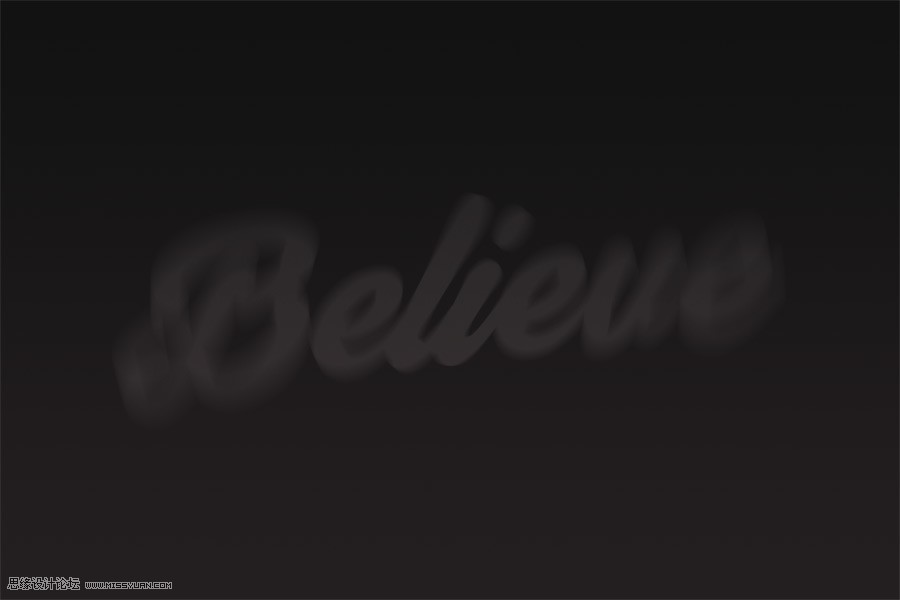
关闭原图层可见性。按CTRL+单击图层,做一个文字选区。
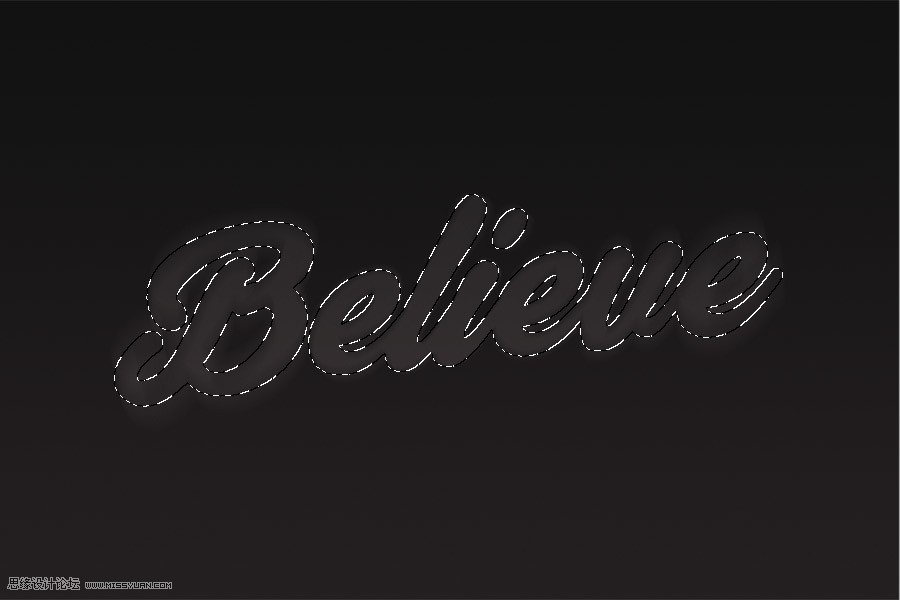
2、给文本选区添加笔刷。笔刷已经打包在素材里了,在径向模糊图层之上新建一个图层,使用粉尘笔刷,直径约500,在选区内使用笔刷。

先看看效果图

1、选择字体、输入文字,创建一个3000*2000的画布,填充黑色#181717,加粗,这里使用的是Thander字体。

输入文字后,复制图层,按CTRL+单击,选择图层,使用栅格化。滤镜—模糊—径向模糊,数值设置为5-10,不透明度调整为75%。
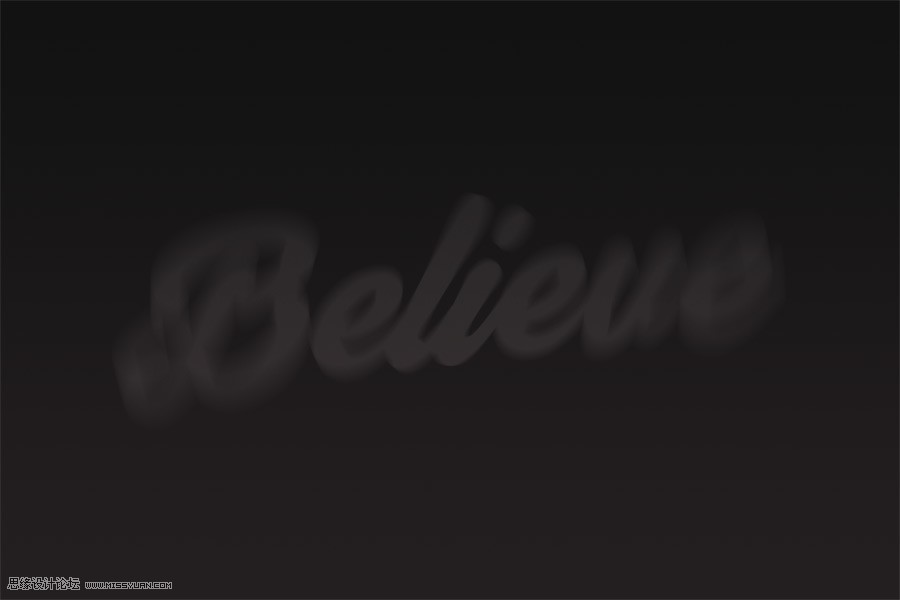
关闭原图层可见性。按CTRL+单击图层,做一个文字选区。
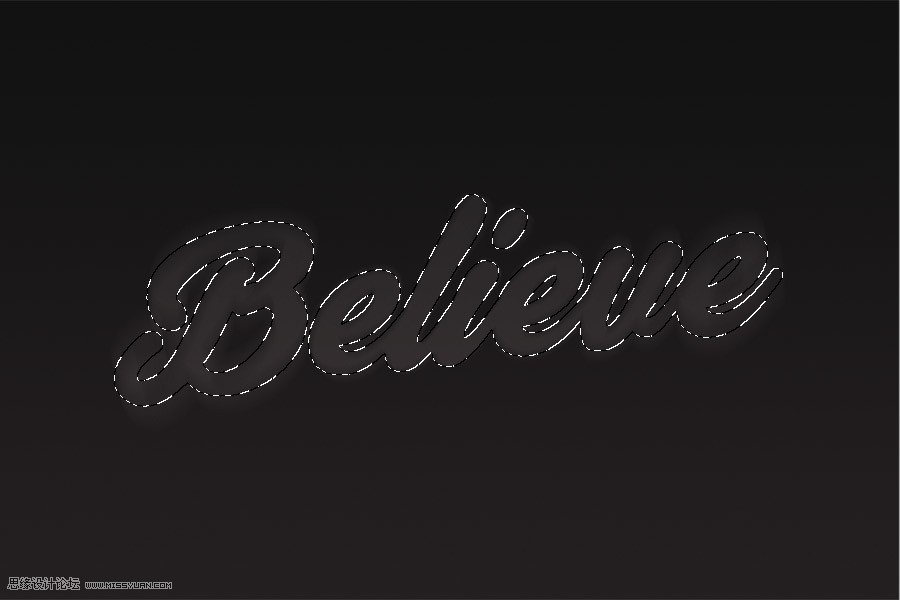
2、给文本选区添加笔刷。笔刷已经打包在素材里了,在径向模糊图层之上新建一个图层,使用粉尘笔刷,直径约500,在选区内使用笔刷。
